钉钉是很多小伙伴都在使用的一款移动办公软件,在这款软件中我们可以根据自己的需求进行线上会议预约、在线文档编辑或是分享,功能十分的丰富。有的小伙伴在使用钉钉进行邮件编辑的过程中想要设置定时发送邮件,但又不知道该怎么进行操作。其实很简单,我们只需要进入邮件编辑页面,然后在该页面下方打开“更多选项”,接着在工具栏中打开“设置定时发送”选项,最后设置好定时时间,再点击确定选项即可。有的小伙伴可能不清楚具体的操作方法,接下来小编就来和大家分享一下钉钉设置定时发送邮件的方法。
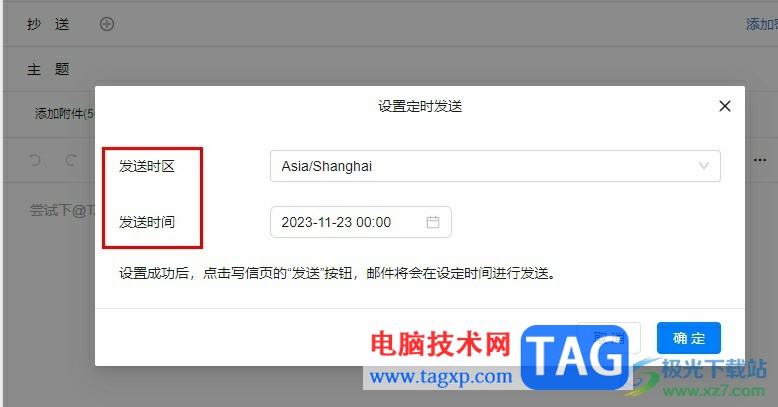
1、第一步,我们先点击打开钉钉软件,然后在钉钉页面中点击打开邮箱选项
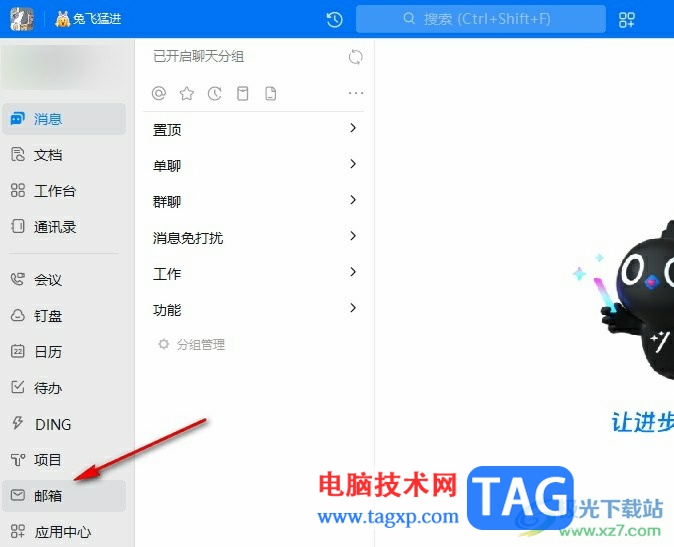
2、第二步,打开邮箱选项之后,我们在页面上方点击“+”图标,进入邮件编辑页面
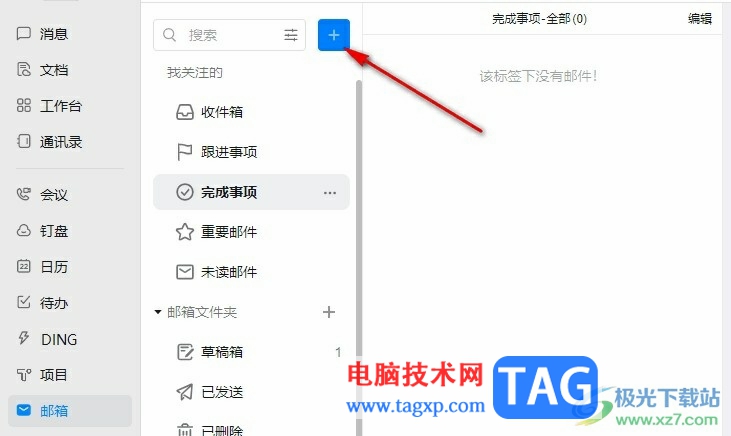
3、第三步,进入邮件编辑页面之后,我们在该页面中点击打开“更多选项”
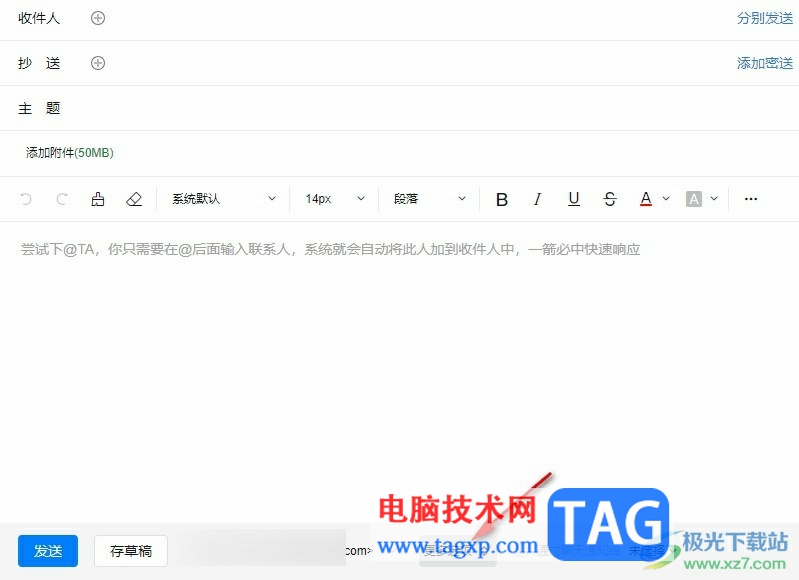
4、第四步,打开“更多选项”之后,我们在工具栏中点击选择“设置定时发送”选项
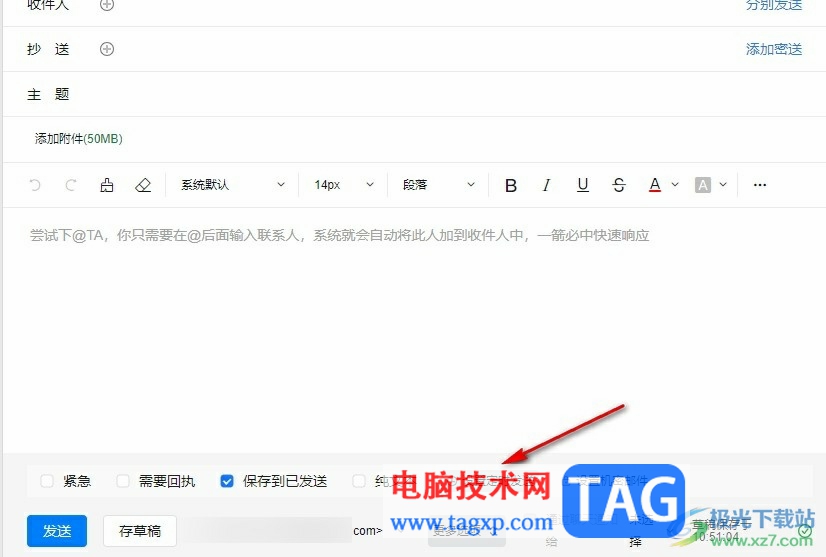
5、第五步,最后我们在弹框中设置好发送时区、发送时间,然后点击确定选项即可
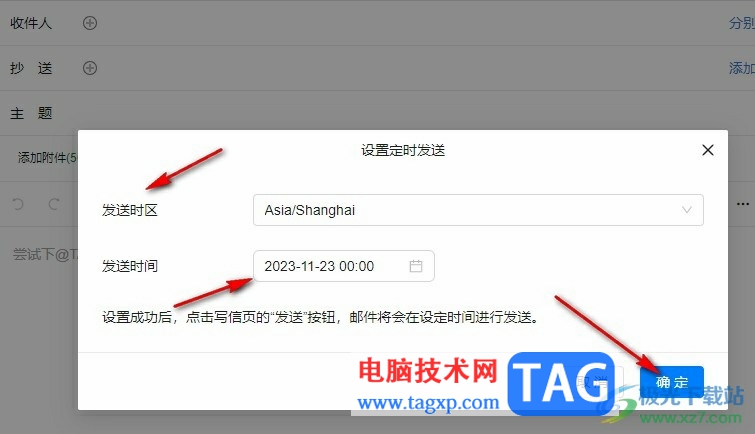
以上就是小编整理总结出的关于钉钉设置定时发送邮件的方法,我们在钉钉的邮箱页面中点击“+”图标,进入邮件编辑页面,接着在该页面中打开“更多选项”,然后在工具栏中打开设置定时发送选项,最后在弹框中设置好发送时区、发送时间,再点击确定选项即可,感兴趣的小伙伴快去试试吧。
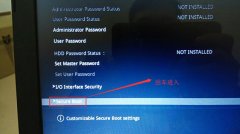 U3100UA华硕灵耀15.6寸笔记本重装win7
U3100UA华硕灵耀15.6寸笔记本重装win7
华硕灵耀U3100UA是一款搭载intel 酷睿第八代处理器和Intel GMA UHD ......
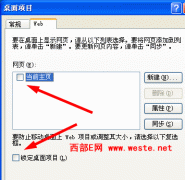 解决Win XP桌面图标不透明的方法
解决Win XP桌面图标不透明的方法
一般遇到桌面图标不透明的问题多半是因为使用了自定义桌面或......
 关于计算机常见故障的快速修复:如何快
关于计算机常见故障的快速修复:如何快
计算机的故障时常给用户带来困扰,尤其是在快速发展的科技环......
 Excel表格文档按单元格颜色进行筛选的方
Excel表格文档按单元格颜色进行筛选的方
很多小伙伴之所以喜欢使用Excel程序来对表格文档进行编辑,就......
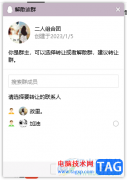 电脑版qq解散群聊的方法
电脑版qq解散群聊的方法
qq是我们使用非常频繁的一款交流软件,其中我们会在该软件中......
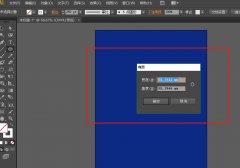
近日有一些小伙伴咨询小编关于怎么用AI制作圆锥效果海报呢?下面就为大家带来了AI制作圆锥效果海报的方法,有需要的小伙伴可以来了解了解哦。...

小伙伴们你们知道万兴pdf专家如何删除水印呢?今天小编很乐意与大家分享万兴pdf专家水印删除方法,感兴趣的可以来了解了解哦。...
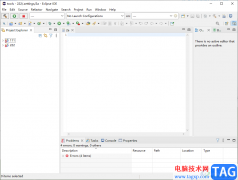
很多小伙伴喜欢在eclipse软件中编辑和运行代码,我们想要在eclipse中编辑代码的话,都是需要进行新建项目的,一般我们新建的项目是显示在编辑页面的左侧的,这样可以方便我们随时查看项目...
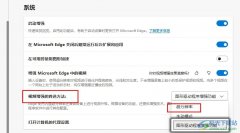
很多小伙伴在选择电脑中的默认浏览器时都会将Edge浏览器作为首选,因为在Edge浏览器中,我们不仅可以播放网页视频、下载网页内容,还可以更改默认的视频增强方法。例如当我们想要使用超...
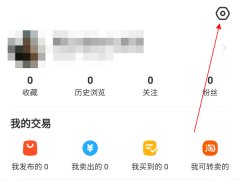
闲鱼的用户都知道,闲鱼是不能隐藏会员名的,但是闲鱼可以更改昵称,那么想要该昵称如何操作呢?今日为你们带来的文章是关于闲鱼更改昵称方法分享讲解,还有不清楚小伙伴和小编一起去...
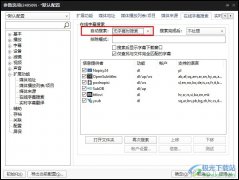
很多小伙伴之所以喜欢使用PotPlayer播放器,就是因为在PotPlayer播放器中,我们可以根据自己的使用习惯来对播放器进行设置更改。当我们想要让PotPlayer能够在视频没有字幕时自动搜索字幕,我们...
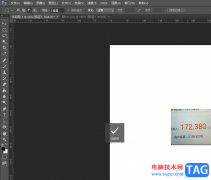
photoshop是一款热门的图像处理软件,其中强大且使用的编修与绘图功能,可以有效地进行图片的编辑和创造工作,并且能够很好的满足用户的编辑需求,因此photoshop软件吸引了不少的用户前来下...

斗鱼直播是一款很多小伙伴都在使用的直播平台,在斗鱼直播中有各类热门游戏赛事直播,还有各大知名主播展示游戏与才艺技能。在斗鱼直播中观看自己喜爱的主播成了很多小伙伴的休闲方式...
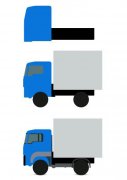
小伙伴们你们知道 如何用PS鼠绘矢量风格的小货车图标呢?今天小编很乐意与大家分享用PS鼠绘矢量风格的小货车图标的技巧,感兴趣的可以来了解了解哦。...

小伙伴们你们知道arcgis怎样查看所有的指北针样式呢?今天小编很乐意与大家分享arcgis添加指北针并查看样式的技巧,感兴趣的可以来了解了解哦。...

在使用ps2021进行处理图片的时候,有的朋友如果想要更改图片颜色,该怎么操作呢?在这里小编就为大家整理了ps2021图片颜色更改方法哦,感兴趣的朋友可以来学习一下哦。...
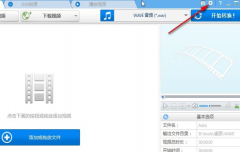
近日有一些小伙伴咨询小编关于Anvsoft Any Audio Converter怎样设置转换完成自动关机呢?下面就为大家带来了Anvsoft Any Audio Converter样设置转换完成自动关机的具体方法,有需要的小伙伴可以来了解了...

BiliDownloader是哔哩哔哩平台中的一个下载助手插件,大家都知道哔哩哔哩这款软件目前是非常火热的,很多小伙伴都比较喜欢该软件观看和播放一些番外视频,但是如果你想要快速下载哔哩哔哩...
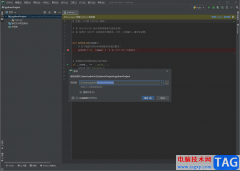
jetbrainspycharm这款代码编辑器被很多小伙伴推荐使用,是一款非常受到大家欢迎的开发工具,该软件的专业性非常的好,你可以通过PyCharm进行多种不同项目的创建,比如可以创建diango、flask、w...
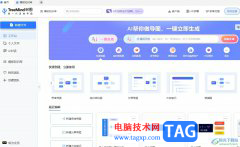
treemind树图是一款功能强大的ai在线思维导图软件,它有着操作简单、主题模板丰富、适合新手等优点,其中最具特色的ai功能,让用户只需要简单的输入描述文字,即可一键生成导图,让用户能...